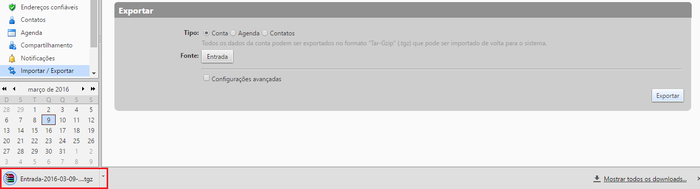Criar backup do e-mail por data
Através deste tutorial você será capaz de realizar o backup das mensagens de acordo com uma data informada.
1- Na página de acesso do e-mail institucional, entre com seu usuário e senha do SIG – Unifesspa.
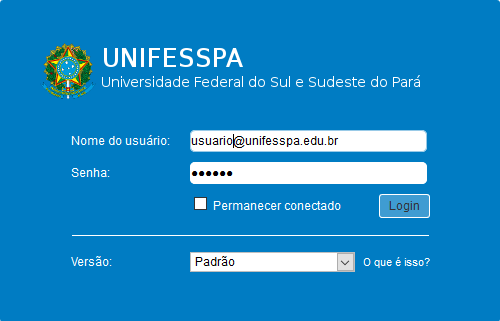
2- Após acessar a conta, clique na aba de “Preferências”.
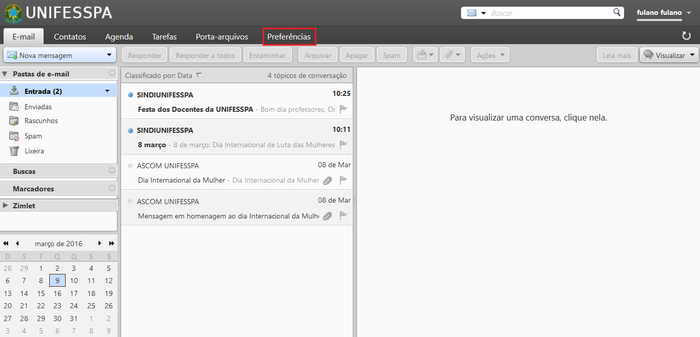
3- Em seguida dentro de Preferências (destacado na imagem abaixo pela seta vermelha), clique em “Importar/Exportar” (destacado em vermelho na imagem abaixo).
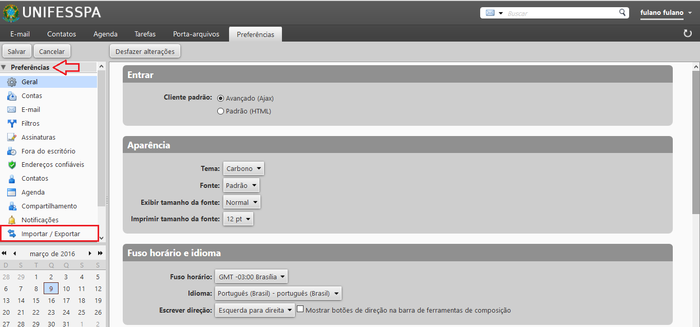
4- Nas opções que surgirem, marque a opção “Configurações Avançadas” abaixo do botão Todas as pastas (destacado em vermelho na imagem abaixo).
Em “Tipos de dados” deixe todas as opções marcadas (de acordo com o destaque em verde na imagem abaixo).
No campo “Data” em “Iniciar em:” informe o dia/mês/ano a partir de quando você deseja realizar o backup das mensagens, e em “Terminar em:” informe o dia/mês/ano até onde irá o backup das mensagens.
E então clique no botão “Exportar” para finalizar o processo de backup (destacado em vermelho na imagem abaixo).
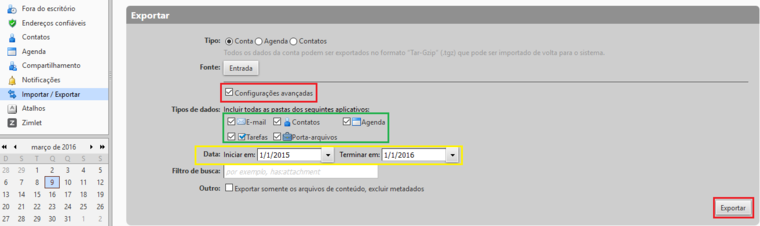
5- Logo após iniciará automaticamente o download de um arquivo zipado contento o backup da sua Caixa de Entrada (como na figura abaixo) Após a conclusão do download seu backup estará finalizado.